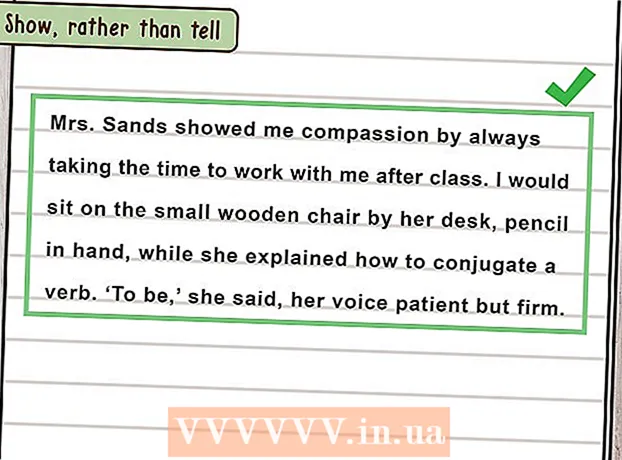Autor:
Mark Sanchez
Data Utworzenia:
28 Styczeń 2021
Data Aktualizacji:
1 Lipiec 2024

Zawartość
- Kroki
- Część 1 z 2: Ręczne wyłączanie alertów
- Część 2 z 2: Wyłączanie alertów za pomocą Winablera
- Porady
- Ostrzeżenia
W tym artykule dowiesz się, jak wyłączyć wyskakujące komunikaty „Aktywuj system Windows” w wersji próbnej systemu Windows 8.
Kroki
Część 1 z 2: Ręczne wyłączanie alertów
 1 Znajdź Centrum Wsparcia Komputerowego. Można to zrobić na kilka sposobów:
1 Znajdź Centrum Wsparcia Komputerowego. Można to zrobić na kilka sposobów: - Kliknij białą flagę powiadomień w prawym dolnym rogu ekranu.
- Wpisz „Centrum pomocy” w polu wyszukiwania menu Start.
 2 Kliknij Otwórz Centrum Wsparcia. Jeśli przeprowadziłeś wyszukiwanie w menu Start, kliknij Centrum pomocy.
2 Kliknij Otwórz Centrum Wsparcia. Jeśli przeprowadziłeś wyszukiwanie w menu Start, kliknij Centrum pomocy.  3 Kliknij Opcje Centrum akcji po lewej stronie ekranu.
3 Kliknij Opcje Centrum akcji po lewej stronie ekranu. 4 Kliknij komórkę obok Aktywacja systemu Windows w sekcji Komunikaty bezpieczeństwa, aby wyłączyć powiadomienia o aktywacji.
4 Kliknij komórkę obok Aktywacja systemu Windows w sekcji Komunikaty bezpieczeństwa, aby wyłączyć powiadomienia o aktywacji.- Podczas gdy ta metoda działała dla niektórych użytkowników, dla innych pole Aktywacja systemu Windows było wyszarzone, co uniemożliwiało jego kliknięcie. W takim przypadku musisz użyć programu do odblokowania niedostępnych funkcji, takiego jak Winabler, aby odblokować przycisk.
Część 2 z 2: Wyłączanie alertów za pomocą Winablera
 1 Iść do Witryna Winablera. Winabler to program, który pozwala odblokować nieaktywne przyciski, aby można było na nie kliknąć.
1 Iść do Witryna Winablera. Winabler to program, który pozwala odblokować nieaktywne przyciski, aby można było na nie kliknąć.  2 Kliknij TUTAJ po lewej stronie wersji „Instalacja standardowa”. Wybierz wersję 1625 KB lub wersję 1723 KB.
2 Kliknij TUTAJ po lewej stronie wersji „Instalacja standardowa”. Wybierz wersję 1625 KB lub wersję 1723 KB. - Inne wersje Winablera na tej stronie wymagają dodatkowej konfiguracji, więc trzymaj się standardowych instalatorów.
 3 Kliknij dwukrotnie plik instalacyjny Winablera na pulpicie (lub w miejscu, w którym go zapisałeś).
3 Kliknij dwukrotnie plik instalacyjny Winablera na pulpicie (lub w miejscu, w którym go zapisałeś).- Może być konieczne potwierdzenie, że chcesz uruchomić ten program, klikając przycisk „Tak”.
 4 Postępuj zgodnie z instrukcjami na ekranie. Podczas konfigurowania Winablera musisz wykonać następujące czynności:
4 Postępuj zgodnie z instrukcjami na ekranie. Podczas konfigurowania Winablera musisz wykonać następujące czynności: - wyrazić zgodę na warunki użytkowania;
- wybierz folder instalacyjny.
 5 Jeśli jeszcze tego nie zrobiłeś, otwórz okno ustawień Centrum akcji. Podczas instalacji programu przejdź do nieaktywnego pola Aktywacja systemu Windows.
5 Jeśli jeszcze tego nie zrobiłeś, otwórz okno ustawień Centrum akcji. Podczas instalacji programu przejdź do nieaktywnego pola Aktywacja systemu Windows.  6 Uruchom Winablera, klikając dwukrotnie jego skrót w folderze instalacyjnym.
6 Uruchom Winablera, klikając dwukrotnie jego skrót w folderze instalacyjnym.- Winabler jest domyślnie instalowany na pulpicie.
 7 Przeciągnij krzyżyk Winablera na pole aktywacji systemu Windows, aby odblokować przycisk.
7 Przeciągnij krzyżyk Winablera na pole aktywacji systemu Windows, aby odblokować przycisk.- Jeśli przeciągniesz celownik do nieaktywnego przycisku, powinno działać.
- Jeśli pole pozostaje wyszarzone, włącz ustawienie „Powtarzanie włączaj obiekty, które stale się wyłączają” w oknie Winablera i spróbuj ponownie.
 8 Usuń zaznaczenie pola wyboru Aktywacja systemu Windows.
8 Usuń zaznaczenie pola wyboru Aktywacja systemu Windows. 9 Kliknij OK, aby zapisać zmiany i wyłączyć alerty aktywacji systemu Windows 8.
9 Kliknij OK, aby zapisać zmiany i wyłączyć alerty aktywacji systemu Windows 8. 10 Myśleć o aktywowanie kopii systemu Windows 8. Jedynym sposobem na trwałe pozbycie się tego irytującego alertu jest aktywacja systemu Windows 8.
10 Myśleć o aktywowanie kopii systemu Windows 8. Jedynym sposobem na trwałe pozbycie się tego irytującego alertu jest aktywacja systemu Windows 8.
Porady
- Ponowne uruchomienie komputera może zresetować ustawienia alertów.
Ostrzeżenia
- Nawet jeśli wyłączysz wiadomości aktywacyjne, pewnego dnia ta procedura nadal będzie musiała zostać wykonana.